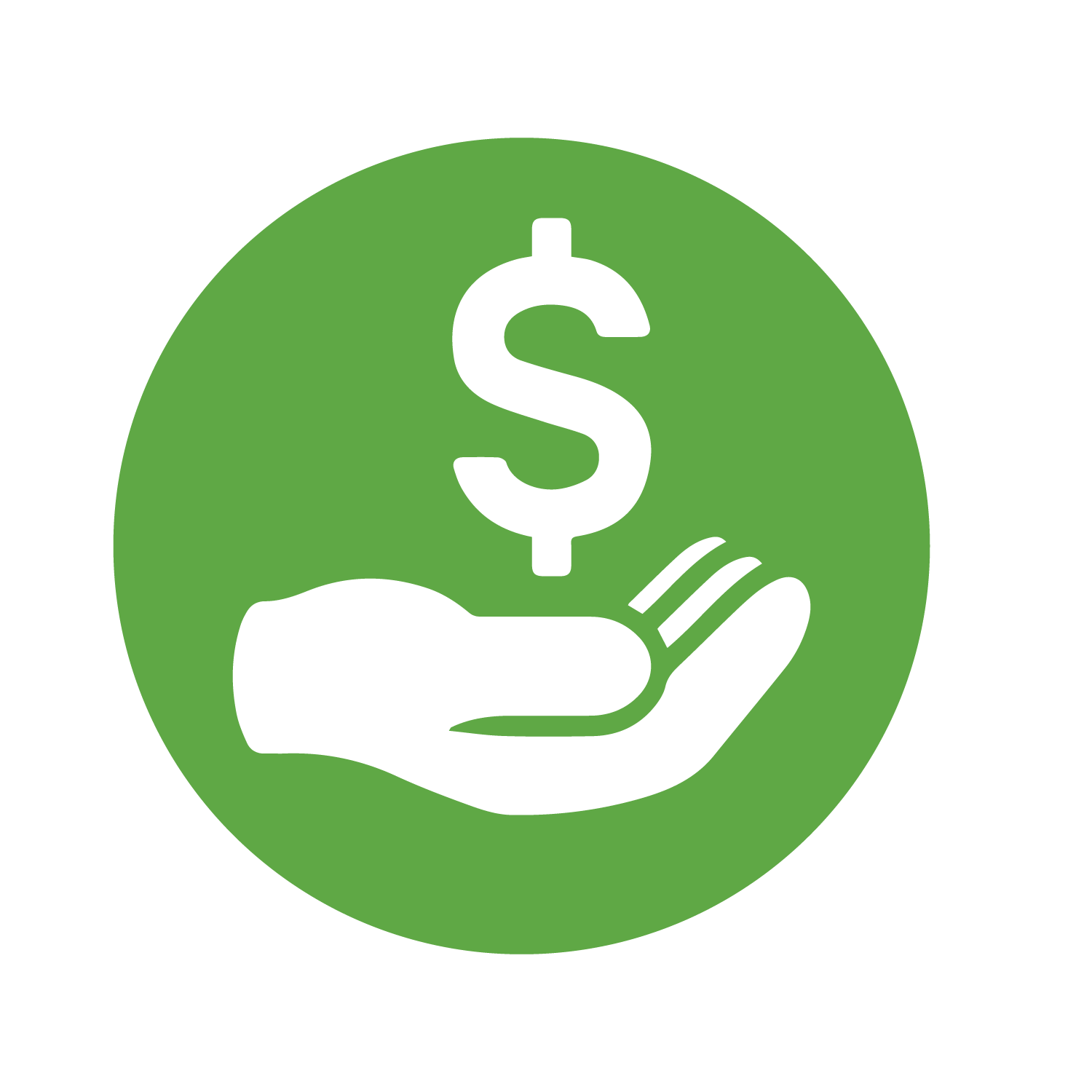- Entrou
- Nov 26, 2007
- Mensagens
- 2,179
- Gostos Recebidos
- 0
Dicas para quem usa o Vista em portatil
Antes de mais, vou já começar por dar umas breves dicas para quem usar o Vista nos portateis. Como muito provavelmente já quase todos sabem, o brilho do LCD é uma das coisas que consome bastante bateria no portatil, portanto, sempre que estiverem a usar a bateria, tentem reduzir ao máximo o brilho do LCD (convém que não reduzam até ao ponto de não verem nada, caso contrário... não vão ver nada! ).
Há ainda algo bastante importante que é o facto do modo "bonitinho" chamado de Aero consumir também alguma energia com os seus efeitos "bonitinhos", pois esses mesmos efeitos puxam pela gráfica e tudo o que puxe pela gráfica puxa por mais energia. Portanto, quando se está a usar a bateria é aconselhável trabalhar com o velho ambiente tipo Windows 2000 (mais abaixo explico como o activar, desactivando o modo Aero).
Algo também bastante importante é o modo Stand-by que, no caso do Vista está muito bem concebido. Organizem bem a gestão dos consumos de energia e usufruam do modo Sleep, pois poupa imensa energia e é muito bom, para quando paramos de mexer no portatil por váios minutos.
Sidebar
Esta é uma das ferramentas que, após termos instalado o Vista, nos aparece no ambiente de trabalho, muito bonitinho e tal, mas "come" memória. E a menos que pretendam fazer um uso regular de alguma das funções da barra ou a menos que não a queiram pura e simplesmente remover, eu aconselhava a que esta fosse removida.
Windows Defender
Atenção que isto é apenas um Anti-spyware. Não façam como eu já vi, pessoal a dizer que isto era um Anti-virus que a Microsoft tinha lançado! A menos que não usem um Anti-virus, desinstalem isto. Pois para além de vos estar a ocupar algum espaço (muito pouco mesmo) está a ocupar espaço na memória com as suas tarefas automatizadas. Tendo em conta que hoje em dia, seja Firewalls seja Anti-virus, por norma já vêem equipados com Anti-spywares, isto não faz sentido te-lo se temos um Anti-virus instalado.
Para retirar o Defender de vez, o segredo é ir às opções, descer um bocadinho e procurar as "opções de administrador" onde poderam marcar que não o querem usar. Outra opção é manter o Defender ativado e instalar apenas um outro programa antivírus. Em principio o Windows irá perguntar qual preferem que fique activo.
Performance gráfica (animação, ambiente, efeitos)
Esta é mais para alguém que tenha uma máquina com 1Gb de RAM e um processador não muito bom. Se formos possuidores de um C2D 2.0 para cima com 2Gb de RAM, já não nos precisamos de preocupar com esta fase. Mas seja como for, aqui vai de forma a ajudar toda a gente:
De forma a ficar com o Vista com melhor fluidez, no Painel de Controlo clique no Sistema, depois no separador Avançadas e depois em Avançado. Agora, na parte de Performance, clique em Configurações e marque a opção de Ajustar para melhor performance. O visual do Vista irá mudar radicalmente, acabando por ficar parecido com o Windows 2000.
Para reverter o visual, basta ir ao ícone Personalização no Painel de Controlo ou carregar com o botão direito do rato em cima da área de trabalho. As opções gráficas que disponíveis são as seguintes:
Visual clássico - Mais feio, mais rápido, mais formal, identico ao Windows 2000.
Visual Vista Básico - Intermédio, boa performance e mais bonito que o Windows XP.
Visual Vista Aero - O melhor estécticamente, exige mais memória de vídeo.
A diferença entre o Básico e Aero só se torna percéptivel para quem não tem uma boa placa gráfica. Quem possui um computador com uma placa gráfica onboard ou placas com menos de 128 MB irá perder performance ao usar o Aero. A diferença é que o Aero exige menos CPU e mais GPU. Quem tiver 128 MB de vídeo ou mais dificilmente irá perceber a diferença entre Aero e Básico.
Optimizar o disco-rígido
Por defeito, o Vista não configura o disco rígido de modo optimizado, é preciso faze-lo manualmente. Através do Painel de Controlo, no Sistema, escolham o Gestor de Dispositivos. Nas propriedades do disco rígido principal, seleccionem a opção para possibilitar a performance avançada.
Este recurso melhora o acesso à cache do disco mas, por outro lado, se houver uma falha de eléctricidade ou um encerramento forçado, poderam perder os dados mais fácilmente. Logo, é sugerido que se use um no-break no caso dos ficheiros que se tem no computador sejam irrecuperáveis.
PS: As unidades de disco rígido encontram-se quase no fim da lista do Gestor de Dispositivos.
Desactivar indexação
É o recurso conhecido por Arquivos Offline, que consiste na indexação de todos os ficheiros que temos no computador. Isto pode eventualmente exigir um bocado tanto do CPU como da RAM e como tal, para quem não faz muito uso de documentos PDF ou de texto, é preferivel esta opção ser desactivada (está referido mais abaixo como desactivar este serviço na parte "Desactivar serviços não necessários").
Pop-up "irritante" do Vista
Esta é possivelmente aquela parte que é simples e que muitos não acham. Por ser tão simples. Porque nós por norma vamos sempre à procura das coisas nos sitios mais improváveis, mesmo que estejam à frente dos nossos olhos!
Pois bem, estão a ver aquela janela que nos está constantemente a aparecer a perguntar se temos a certeza de que queremos "dar um passo em frente"? Aquela que ainda é pior que as nossas mãezinhas e que faz-nos mais perguntas que o nosso irmão mais novo quando nos vê com qualquer coisa nova. Enfim... chega de divagar.
Para que essa janela não volte a aparecer, basta ir ao Painel de Controlo e depois às Contas de Utilizadores e seleccionar a opção "Activar ou desactivar o Controlo de Conta de Utilizador". Retira-se o visto e... voila! Depois de termos reiniciado o computador, ele nunca mais nos vai perguntar se queremos realmente abrir aquele programa ou instalar aquela aplicação, etc...
Para não receberem o aviso quando iniciam o SO a dizer que têm o centro de segurança desactivado, basta irem ao Painel de Controlo, seguido do Centro de Segurança do Windows e do lado esquerdo, onde estão algumas opções, escolher a que está no meio que diz Alterar a forma como sou alertado pelo Centro de Segurança.
Desactivar serviços não necessários
Esta técnica é também ser adotada no XP, trata-se de desactivar serviços desnecessários que o Windows carrega automaticamente ao iniciar. Basta ir no menu Iniciar, escolher Executar (Run) e digitar services.msc.
Aqui estão todos os serviços (essenciais ou não) do Windows. Ao desactivarmos algumas opções podemos economizar alguns MB de RAM na próxima inicialização, os quais podem fazer uma grande diferença, principalmente para quem joga.
Fica aqui uma lista de alguns serviços que, a meu ver, não são necessários:
ATENÇÃO: Seja como for, tenha sempre atenção à descrição que é apresentada, pois o serviço pode não ser útil a meu ver mas alguns podem precisar de um ou outro.
&Alertas e Registos de Desempenho
Automatic LiveUpdate Scheduler
Browser de computador
Centro de segurança*
Cópia de Segurança do Windows
Detecção de hardware da shell
Dispositivos telefónicos (so para quem nao tem ligação a internet)
eLock Service - Para quem tem Acer
ePower Service - Para quem tem Acer
eRecovery Service - Para quem tem Acer
eSettings Service - Para quem tem Acer
Firewall do Windows
LiveUpdate Notice Service
LiveUpdate Notice Service Ex
Procura do Windows
Servidor
Temas
Windows Update
XAudioService
* - Para não receberem o aviso quando iniciam o SO a dizer que têm o centro de segurança desactivado, basta irem ao Painel de Controlo, seguido do Centro de Segurança do Windows e do lado esquerdo, onde estão algumas opções, escolher a que está no meio que diz Alterar a forma como sou alertado pelo Centro de Segurança.
Tenham em atenção que esta lista para além de pequena, é muito vaga e alguns processos aqui indicados podem fazer-lhe falta. Leia com atenção as descrições.
E pronto, espero que possa trazer alguma útilidade.
Já agora, se tiverem coisas a acrescentar, óbviamente que todas as opiniões, críticas, sugestões, seja lá o que for, é tudo bem vindo
cumps
Antes de mais, vou já começar por dar umas breves dicas para quem usar o Vista nos portateis. Como muito provavelmente já quase todos sabem, o brilho do LCD é uma das coisas que consome bastante bateria no portatil, portanto, sempre que estiverem a usar a bateria, tentem reduzir ao máximo o brilho do LCD (convém que não reduzam até ao ponto de não verem nada, caso contrário... não vão ver nada! ).
Há ainda algo bastante importante que é o facto do modo "bonitinho" chamado de Aero consumir também alguma energia com os seus efeitos "bonitinhos", pois esses mesmos efeitos puxam pela gráfica e tudo o que puxe pela gráfica puxa por mais energia. Portanto, quando se está a usar a bateria é aconselhável trabalhar com o velho ambiente tipo Windows 2000 (mais abaixo explico como o activar, desactivando o modo Aero).
Algo também bastante importante é o modo Stand-by que, no caso do Vista está muito bem concebido. Organizem bem a gestão dos consumos de energia e usufruam do modo Sleep, pois poupa imensa energia e é muito bom, para quando paramos de mexer no portatil por váios minutos.
Sidebar
Esta é uma das ferramentas que, após termos instalado o Vista, nos aparece no ambiente de trabalho, muito bonitinho e tal, mas "come" memória. E a menos que pretendam fazer um uso regular de alguma das funções da barra ou a menos que não a queiram pura e simplesmente remover, eu aconselhava a que esta fosse removida.
Windows Defender
Atenção que isto é apenas um Anti-spyware. Não façam como eu já vi, pessoal a dizer que isto era um Anti-virus que a Microsoft tinha lançado! A menos que não usem um Anti-virus, desinstalem isto. Pois para além de vos estar a ocupar algum espaço (muito pouco mesmo) está a ocupar espaço na memória com as suas tarefas automatizadas. Tendo em conta que hoje em dia, seja Firewalls seja Anti-virus, por norma já vêem equipados com Anti-spywares, isto não faz sentido te-lo se temos um Anti-virus instalado.
Para retirar o Defender de vez, o segredo é ir às opções, descer um bocadinho e procurar as "opções de administrador" onde poderam marcar que não o querem usar. Outra opção é manter o Defender ativado e instalar apenas um outro programa antivírus. Em principio o Windows irá perguntar qual preferem que fique activo.
Performance gráfica (animação, ambiente, efeitos)
Esta é mais para alguém que tenha uma máquina com 1Gb de RAM e um processador não muito bom. Se formos possuidores de um C2D 2.0 para cima com 2Gb de RAM, já não nos precisamos de preocupar com esta fase. Mas seja como for, aqui vai de forma a ajudar toda a gente:
De forma a ficar com o Vista com melhor fluidez, no Painel de Controlo clique no Sistema, depois no separador Avançadas e depois em Avançado. Agora, na parte de Performance, clique em Configurações e marque a opção de Ajustar para melhor performance. O visual do Vista irá mudar radicalmente, acabando por ficar parecido com o Windows 2000.
Para reverter o visual, basta ir ao ícone Personalização no Painel de Controlo ou carregar com o botão direito do rato em cima da área de trabalho. As opções gráficas que disponíveis são as seguintes:
Visual clássico - Mais feio, mais rápido, mais formal, identico ao Windows 2000.
Visual Vista Básico - Intermédio, boa performance e mais bonito que o Windows XP.
Visual Vista Aero - O melhor estécticamente, exige mais memória de vídeo.
A diferença entre o Básico e Aero só se torna percéptivel para quem não tem uma boa placa gráfica. Quem possui um computador com uma placa gráfica onboard ou placas com menos de 128 MB irá perder performance ao usar o Aero. A diferença é que o Aero exige menos CPU e mais GPU. Quem tiver 128 MB de vídeo ou mais dificilmente irá perceber a diferença entre Aero e Básico.
Optimizar o disco-rígido
Por defeito, o Vista não configura o disco rígido de modo optimizado, é preciso faze-lo manualmente. Através do Painel de Controlo, no Sistema, escolham o Gestor de Dispositivos. Nas propriedades do disco rígido principal, seleccionem a opção para possibilitar a performance avançada.
Este recurso melhora o acesso à cache do disco mas, por outro lado, se houver uma falha de eléctricidade ou um encerramento forçado, poderam perder os dados mais fácilmente. Logo, é sugerido que se use um no-break no caso dos ficheiros que se tem no computador sejam irrecuperáveis.
PS: As unidades de disco rígido encontram-se quase no fim da lista do Gestor de Dispositivos.
Desactivar indexação
É o recurso conhecido por Arquivos Offline, que consiste na indexação de todos os ficheiros que temos no computador. Isto pode eventualmente exigir um bocado tanto do CPU como da RAM e como tal, para quem não faz muito uso de documentos PDF ou de texto, é preferivel esta opção ser desactivada (está referido mais abaixo como desactivar este serviço na parte "Desactivar serviços não necessários").
Pop-up "irritante" do Vista
Esta é possivelmente aquela parte que é simples e que muitos não acham. Por ser tão simples. Porque nós por norma vamos sempre à procura das coisas nos sitios mais improváveis, mesmo que estejam à frente dos nossos olhos!
Pois bem, estão a ver aquela janela que nos está constantemente a aparecer a perguntar se temos a certeza de que queremos "dar um passo em frente"? Aquela que ainda é pior que as nossas mãezinhas e que faz-nos mais perguntas que o nosso irmão mais novo quando nos vê com qualquer coisa nova. Enfim... chega de divagar.
Para que essa janela não volte a aparecer, basta ir ao Painel de Controlo e depois às Contas de Utilizadores e seleccionar a opção "Activar ou desactivar o Controlo de Conta de Utilizador". Retira-se o visto e... voila! Depois de termos reiniciado o computador, ele nunca mais nos vai perguntar se queremos realmente abrir aquele programa ou instalar aquela aplicação, etc...
Para não receberem o aviso quando iniciam o SO a dizer que têm o centro de segurança desactivado, basta irem ao Painel de Controlo, seguido do Centro de Segurança do Windows e do lado esquerdo, onde estão algumas opções, escolher a que está no meio que diz Alterar a forma como sou alertado pelo Centro de Segurança.
Desactivar serviços não necessários
Esta técnica é também ser adotada no XP, trata-se de desactivar serviços desnecessários que o Windows carrega automaticamente ao iniciar. Basta ir no menu Iniciar, escolher Executar (Run) e digitar services.msc.
Aqui estão todos os serviços (essenciais ou não) do Windows. Ao desactivarmos algumas opções podemos economizar alguns MB de RAM na próxima inicialização, os quais podem fazer uma grande diferença, principalmente para quem joga.
Fica aqui uma lista de alguns serviços que, a meu ver, não são necessários:
ATENÇÃO: Seja como for, tenha sempre atenção à descrição que é apresentada, pois o serviço pode não ser útil a meu ver mas alguns podem precisar de um ou outro.
&Alertas e Registos de Desempenho
Automatic LiveUpdate Scheduler
Browser de computador
Centro de segurança*
Cópia de Segurança do Windows
Detecção de hardware da shell
Dispositivos telefónicos (so para quem nao tem ligação a internet)
eLock Service - Para quem tem Acer
ePower Service - Para quem tem Acer
eRecovery Service - Para quem tem Acer
eSettings Service - Para quem tem Acer
Firewall do Windows
LiveUpdate Notice Service
LiveUpdate Notice Service Ex
Procura do Windows
Servidor
Temas
Windows Update
XAudioService
* - Para não receberem o aviso quando iniciam o SO a dizer que têm o centro de segurança desactivado, basta irem ao Painel de Controlo, seguido do Centro de Segurança do Windows e do lado esquerdo, onde estão algumas opções, escolher a que está no meio que diz Alterar a forma como sou alertado pelo Centro de Segurança.
Tenham em atenção que esta lista para além de pequena, é muito vaga e alguns processos aqui indicados podem fazer-lhe falta. Leia com atenção as descrições.
E pronto, espero que possa trazer alguma útilidade.
Já agora, se tiverem coisas a acrescentar, óbviamente que todas as opiniões, críticas, sugestões, seja lá o que for, é tudo bem vindo
cumps
Última edição: